如何在Excel2016中插入多个选择符号
如何在Excel2016中插入多选符号以及在Excel2016中插入多选符号。
1.用鼠标左键双击电脑桌面上的Excel2016程序图标,打开并运行该程序。在打开的Excel2016程序窗口中,单击空白工作簿选项以创建新的空白Excel工作簿。如图;
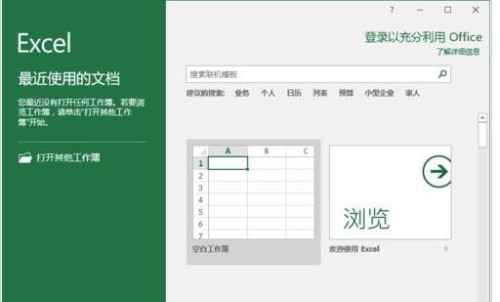
2.在“打开Excel工作簿”窗口中,打开菜单栏中的“插入菜单”选项卡。如图;
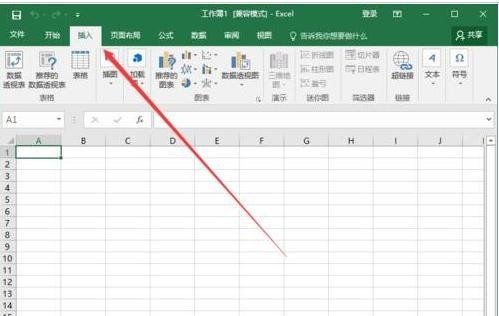
3.在“插入菜单”选项卡上,单击“符号”功能区中的“符号”选项。如图;
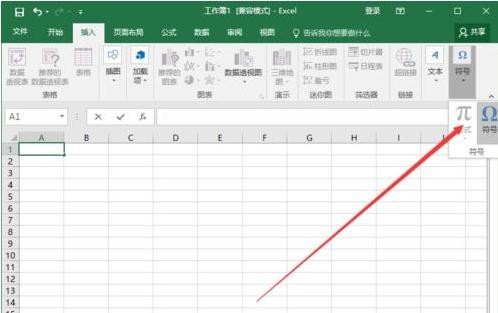
4.单击符号选项后,此时将打开符号对话框。如图;
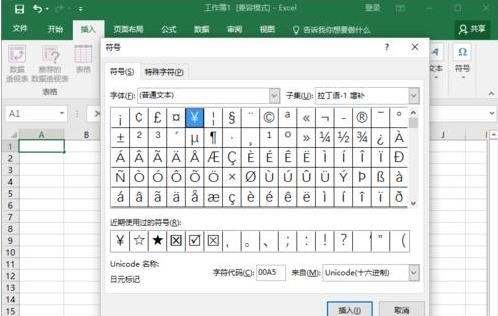
5.在“符号”对话框中,选择Wingdings 2作为字体样式。如图;
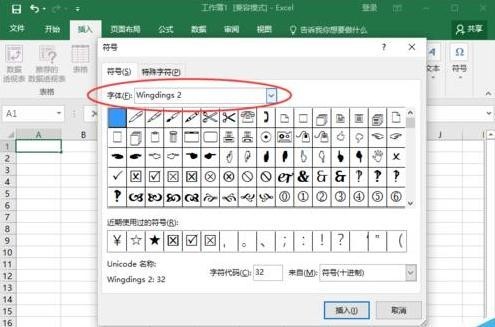
6.在“Wingdings 2”字体样式下,找到方框选项并选择它,然后单击“插入”按钮。如图;
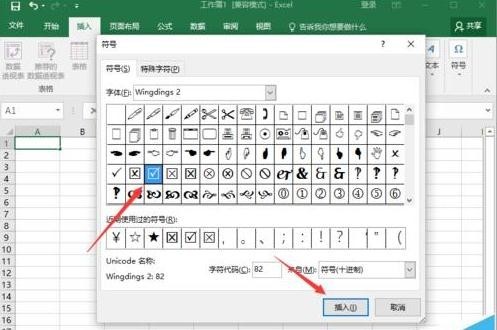
7.关闭符号对话框,返回Excel工作表查看插入的复选框。如图;
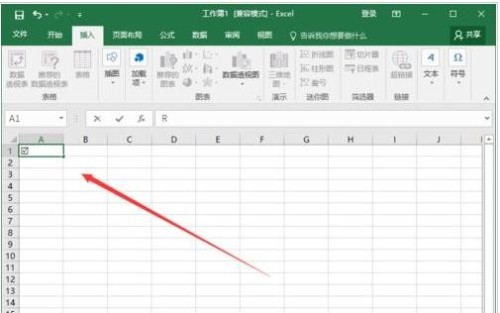
8.此外,您可以通过“开发工具”选项卡插入复选框。在打开Excel工作簿窗口中,打开菜单栏中的“开发工具”菜单选项卡(如果没有开发工具选项卡,请将其添加到Excel选项中)。如图;
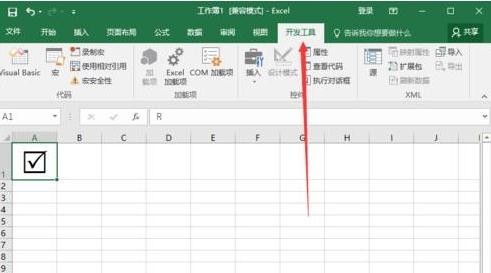
9.在“开发工具”选项卡上,单击表单控件下的“插入-复选框”。
10.拖动鼠标在工作表中绘制一个框,然后单击框中点的钩子。如图;
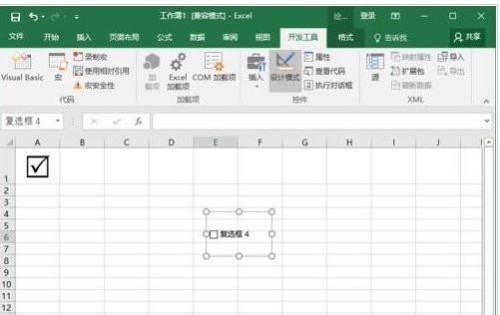
版权声明:如何在Excel2016中插入多个选择符号是由宝哥软件园云端程序自动收集整理而来。如果本文侵犯了你的权益,请联系本站底部QQ或者邮箱删除。

















